Hur man rensar sidnummer i Word 2010
Innehållsförteckning
En känd Microsoft-redaktör sätter automatiskt upp sidnummer för att göra det lättare för läsaren eller författaren att hitta rätt plats i dokumentet.Ibland är det nödvändigt att ta bort numreringen i enlighet med filens krav, det finns flera sätt att göra detta, vilket är något annorlunda beroende på året för Word-släpp.
Hur man samlar sidnummer i Word
I de flesta fall kommer arbetet att numreras i sidfot som inte ingår i det totala sidinnehållet.Med olika partitionsinställningar kan siffrorna vara i botten eller övre zonen.Det enklaste sättet att göra detta är att ta bort numreringen med avsnittet om redigeringsfot.Detta kan göras enligt följande:
- håll muspekaren över siffran;
- dubbelklicka (vänster);
- En blå prickad linje och inskriptionen "Nedre" eller "Övre" visas runt fotfotområdet.
- Du kan sedan redigera innehållet.
Sidnummer i Word 2007 och äldre kan tas bort på två sätt.Den första är via menyn Infoga.När du går till en underavdelning av denna artikel ikommer du att kunna redigera hela filen på en gång för att få sidorna att stoppas numrerade.Den andra metoden innebär manuell redigering.Du kan navigera till valfri del av ett Word-dokument och redigera alla element i arbetsområdet.
Sidnumrering i Word 2003 kan också redigeras, men verktygsvägen är lite annorlunda.I den här versionen görs ändringar via fliken Visa, som har ett avsnitt för redigering av sidfot.Du kan också ta bort siffror från redigeringsläget, som du kan växla till genom att dubbelklicka på sifferknappen.När du har stängt verktyget träder i sidfotändringarna i kraft.
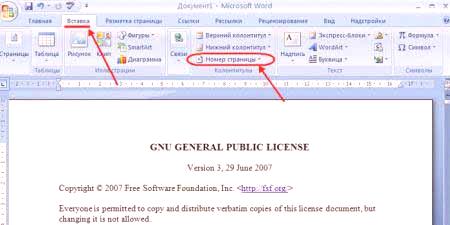
Hur man tar bort Word-sidnummer i ditt hela dokument
Det finns två enkla sätt att ta bort Word-sidnummer.Detta är mycket lättare för hela filen.För den första varianten:
- Dubbelklicka på varje dokumentnummer.
- Tryck på knappen Del eller Backspace.
- Siffrorna kommer att försvinna från allt arbete.
Om filen är uppdelad i flera avsnitt är denna procedur nödvändig för alla.Det andra alternativet att rengöra numrerade ark är ett redigeringsverktyg.För att göra detta:
- Klicka på fliken Infoga.
- Välj sidnummer.
- Längst ner på menyn klickar du på raden "Ta bort sidnummer".
Om du använder 2003-versionen bör du inte leta efter fliken Infoga utan fliken Visa.Alla nödvändiga åtgärder bör utföras genom avsnittetSidhuvuden och sidfötter.Det finns alla nödvändiga inställningar för redigering.Dubbelklickmetoden är lika relevant för alla versioner av Microdoft Word, den tar bort numreringen från hela filen.

Hur man tar bort ett sidnummer från ett omslagsark
I vissa krav för vetenskapligt eller konstnärligt arbete är det nödvändigt att starta räkningen av dokumentet från det andra arket.Ett sätt att göra detta är att ta bort den första sidnumrering i ett Word-dokument.Följande är ett exempel på hur du gör detta för versionen 2010. Instruktioner:
- Öppna filen som du bör börja numrera innehållsarken på.
- Hitta Infoga-fliken i den översta menyraden.
- Klicka på avsnittet Sidnummer.
- Ett fönster öppnas där du kan ange var radnumren (längst ner, överst) ska visas.Välj valfritt alternativ.
- Därefter måste du välja numreringstyp.
- Siffrorna visas omedelbart i hela filen och det kommer nu att vara nödvändigt att ta bort numret från bokstaven nummer ett.
- I den översta menyfältet, leta upp Header och Header, klicka på Designer-avsnittet.
- Markera rutan som är märkt "Första sidan special".
- Gå till början av filen, du ser att titeln "Header Header" markerades ovanifrån.
- Markera och radera ett nummer.
Hur man tar bort Word-numrering för en specifik sida
Ibland är det nödvändigt att en del av filen börjar numrerasigen.Du måste veta hur du rensar sidnumrering i Word på en eller flera platser.Flera åtgärder måste vidtas för att förbereda.För att ta bort en siffra på bara en plats:
- Innan texten, där det inte bör finnas någon numrering, är det nödvändigt att ställa in en sektionsdelning.
- Placera markören i slutet av föregående brev.
- Klicka på avsnittet "Infoga", klicka på "Gap".
- I fönstret som visas aktiverar du ny partition och från nästa sida.
- Ställ markören på text där ingen numrering krävs.
- Klicka på menyalternativet File och välj raden Alternativ ....
- Klicka på papperskälla.
- Hitta "Första sidan" -objektet och kontrollera det.Detta tar bort numret från det valda textavsnittet.
Du kan använda den här metoden så många gånger du vill genom hela texten.Om du vill att siffrorna ska försvinna omedelbart från filens två ark anger du början på siffran mellan 0. Redaktören skriver inte "0" och lämnar fältet tomt.Detta ger två bokstäver från filen utan siffror.För enkelhets skull är det bättre att göra nödvändiga justeringar i början av arbetet med filen så att de fungerar korrekt och det finns ett minimalt antal fel.
















